画面全体を録画する
- Quick Time Player を起動する
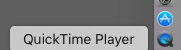
- メニューから [ファイル] > [新規画面収録] をクリックする
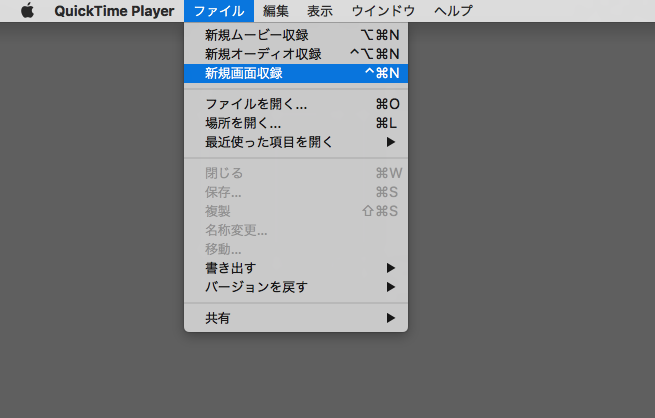
- 画面収録の赤マルボタンをクリックする
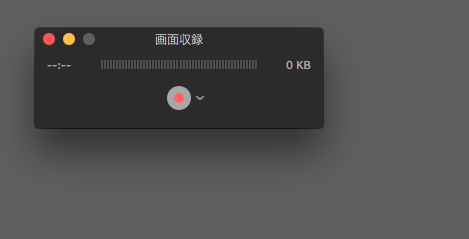
- クリックして録画開始
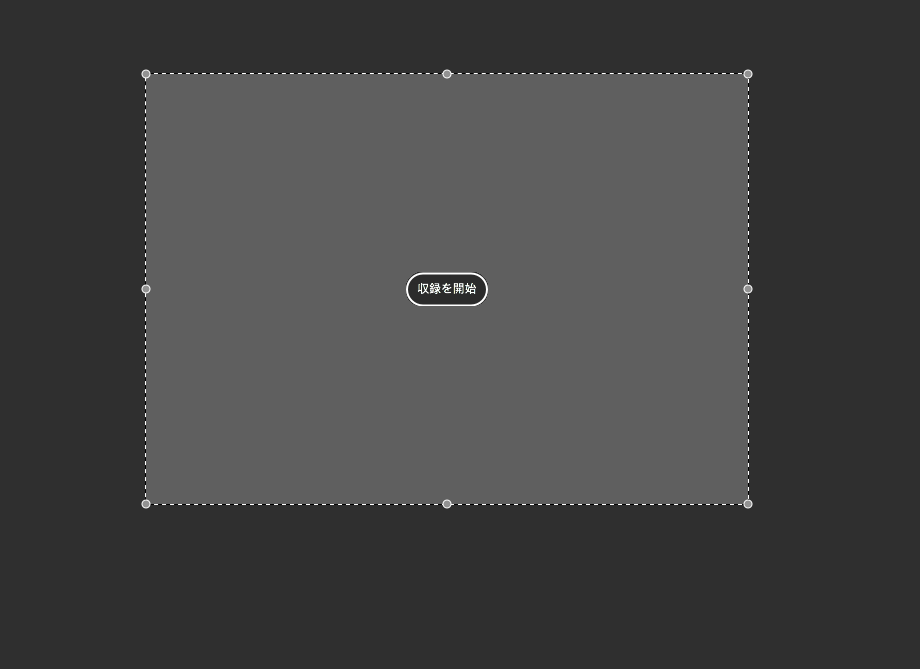
- 停止ボタンをクリックして録画を終了
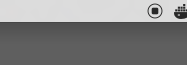
画面の一部を録画する
画面の一部を録画する場合も、3までの手順は同じ。

この表示が出たら、録画したい範囲をドラッグで矩形選択する。指定した範囲の中心に `収録を開始` ボタンが表示されるのでクリックする。終了方法も画面全体の時と同じ。
実際に録画した動画はこちら。
title: "[READY] macOSで画面のキャプチャを動画で撮る" item_id: 4d44c4c9bde4ce3c065f tags:
private: True